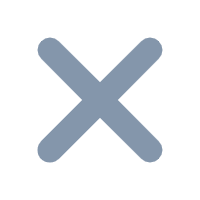1. 空间成员管理概述
新建空间后,需要邀请不同的小伙伴到空间里共同协作办公,基于一个任务或主题进行空间内的协作。
此时,对于空间成员的权限分配十分重要,运用灵活的权限管理功能,你可以限制同事在空间内的全部需求查看、编辑的权限、空间设置权等。
空间权限设置的是「需求」「文档」「脑图」「指标规范」「空间设置」等空间层面的操作权限设置。比如定义一个空间成员是否具有查看需求、修改编辑所有需求的权限等等。一个数知鸟用户最终的权限由企业权限(部门及角色权限)、空间权限(权限组权限)、需求角色权限共同决定,取这几类权限的并集,具体可点击帮助文档进行查看。
注:空间权限仅限超级管理员和有权限管理的人员可设置。
2. 添加空间成员
进入「空间设置」>「权限设置」,在默认的空间成员权限组中点击成员框,添加新成员。

可以选择从企业通讯录中添加成员,或从外部邀请新成员。

3. 为空间成员分配权限
3.1 操作位置
注:空间权限仅限超级管理员和有权限管理的人员可设置。
进入「空间设置」>「权限分配」进行勾选即可,具体权限如下图,可按照权限组进行权限分配。

其中空间拥有者、空间管理员、空间成员为默认权限组,空间拥有者权限组默认全部权限已勾选并不可修改;
空间管理员权限组默认全部权限已勾选,可以根据实际情况进行修改;
空间成员权限组默认根据过往权限设置情况进行勾选,可以根据实际情况进行修改。
3.2 新增权限组
注:若同一成员属于不同权限组A和B,则其拥有A与B中所有选中权限
如空间中的初始权限组并不适用企业当前情况,可通过取消勾选来修改默认的权限。同时,也可以通过新增权限组的方式实现。
3.2.1 进入「空间设置」>「权限分配」,点击「+添加权限组」即可新增权限组。

3.2.2 进入右侧编辑区域,点击需要修改的地方即可进行编辑,可针对权限组名称、备注、成员、具体权限进行编辑和勾选,如点击权限组默认名称“新权限组”即可编辑权限组名称

3.2.3 修改成员的权限组
方法一:在权限组编辑区域点击权限组成员区域,即可批量勾选成员进入该权限组

方法二:在成员管理中,可针对单个成员修改所在权限组

3.3 空间权限组复制
为快捷添加新的权限组,可以使用复制权限组的功能,复制权限组的成员和对应的权限,并可对新的权限组进行修改编辑。